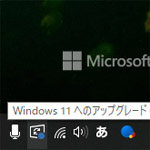
Windows10 でタスクバーに表示される「Windows11 へのアップグレードの準備が完了しました。」を非表示にする方法を解説します。
Windows11 へアップグレードできるパソコンの要求スペックは高いですが、そのスペックを満たしているパソコンを使用している場合、このような通知が表示されます。
しかし Windows11 へ焦ってアップグレードする必要はありません。新しいもの好きでもない限り、Windows10 は2025年10月14日までサポートが継続します。
ひとまず Windows10 を使い続けるために通知を非表示にしてみましょう。
Windows11へアップグレードの通知を消す

まず、スタートメニューから設定を開きましょう。

Windows の設定から更新とセキュリティを開きます。
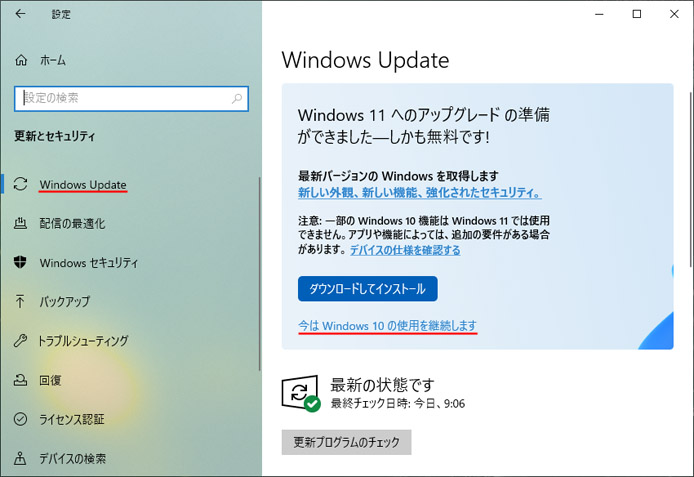
左メニューの Windows Update より、「今は Windows10 の使用を継続します」を選択します。
すると Windows11 へのアップグレードを保留し Windows10 用のアップデートを検索してダウンロードします。
それに伴い、タスクバーの「Windows11 へのアップグレードの準備が完了しました。」の通知も非表示になります。
Windows11へアップグレードしたい
Windows11 のアップグレードを保留したけれど、そろそろアップグレードしたいという場合は次のようにしてください。
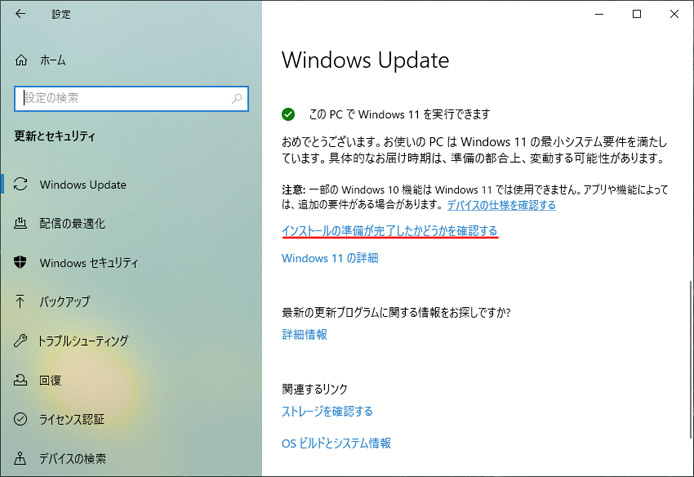
Windows Update の設定ウィンドウで更に下へスクロールすると「✔この PC で Windows11 を実行できます」という表示があります。
ここで「インストールの準備が完了したかどうかを確認する」を選択します。
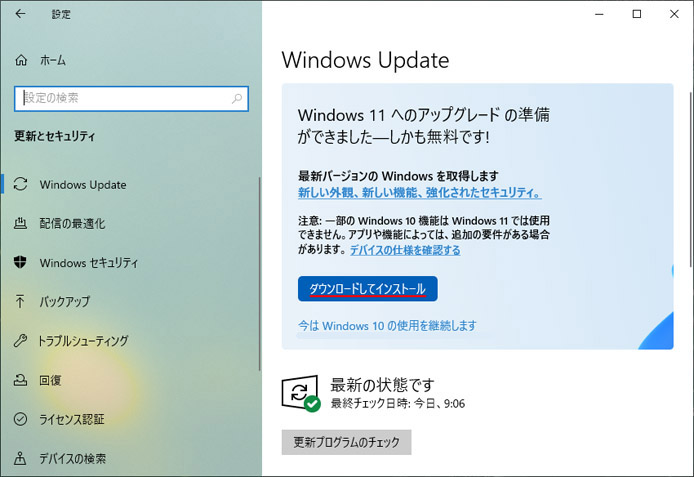
Windows Update の設定で一番上に戻ると、「Windows11 へのアップグレードの準備ができました」の表示が復活します。
ダウンロードしてインストールボタンを押すと、Windows11 へのアップグレードが始まります。
